Raumdisplay editieren
Hier bearbeiten Sie die Stammdaten des Raumdisplays und geben die Zuordnungen an bzw. ändern diese. Legen Sie fest, welche Templates für dieses Display gültig sein sollen und für welche Raumgruppe und welchen Raum das Display genutzt werden soll. Mehr Informationen zum Anlegen der Templates finden Sie hier. Informationen zur Einstellung der jeweiligen Hardwaretypen erhalten Sie direkt bei mediaDIALOG.
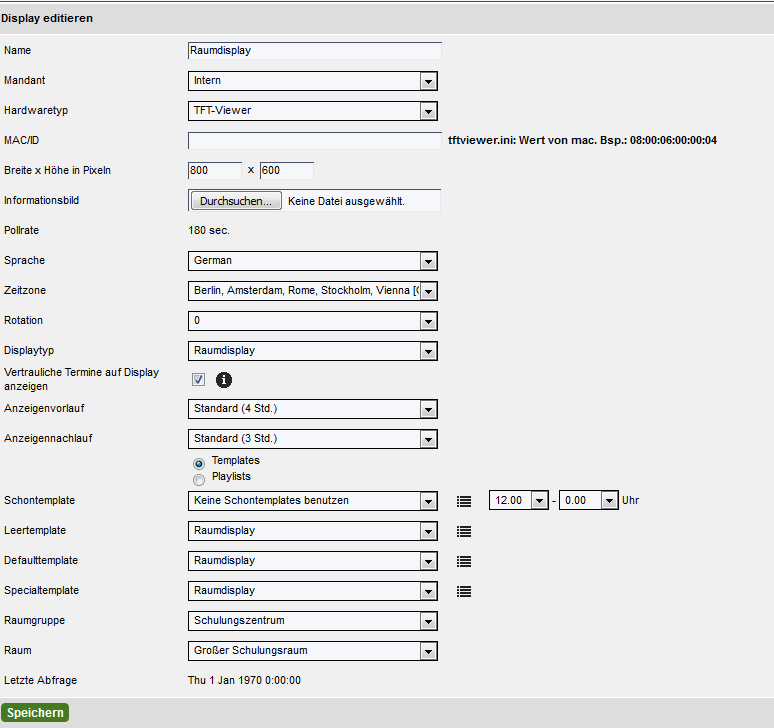
Anzeigenvorlauf | Der Anzeigenvorlauf gibt an, wie lange vor Beginn einer Veranstaltung diese auf dem Raumdisplay erscheint. |
|---|---|
Anzeigennachlauf | Der Anzeigennachlauf gibt an, wie lange nach Ende einer Veranstaltung diese auf dem Raumdisplay erscheint. |
Playlist | Wenn bei Ihnen das Zusatzmodul „Playlist“ aktiviert wurde, können Sie wählen, ob Templates oder eine von Ihnen angelegte Playlist gezeigt werden soll. Mehr Informationen zum Anlegen von Playlists finden Sie hier. |
Wenn Sie sich für das Anzeigen von Templates entscheiden, können Sie Einstellungen für Schon-, Leer-, Default- und Specialtemplates treffen. | |
Schontemplate | Wählen Sie ein Template aus, das Sie zur Schonung des Displays über Nacht anzeigen lassen wollen (häufig ein schwarzer Bildschirm), und geben Sie eine Zeitspanne an, in der dieses Template aktiv sein soll. |
Leertemplate | Das Leertemplate wird immer dann angezeigt, wenn keine Veranstaltungen (und auch nicht das Schontemplate) auf dem Display angezeigt werden. |
Defaulttemplate | Hier können Sie festlegen, welches Template standardmäßig zur Anzeige von Veranstaltungen auf dem Display verwendet werden soll. |
Specialtemplate | Das Specialtemplate wird standardmäßig für Displaybuchungen verwendet. Diese sind nicht zu verwechseln mit regulären Raumbuchungen, bei denen während des Buchungsprozesses eine Ausgabe auf dem Display erwünscht wird. |
Wählen Sie abschließend die Raumgruppe und den Raum, an den das Display angeschlossen werden soll.
Wenn Sie sich für das Anzeigen einer Playlist entscheiden, müssen Sie ebenfalls eine Raumgruppe sowie einen Raum bestimmen, und die gewünschte Playlist auswählen. Ein Klick auf das Icon bringt Sie direkt zur Einstellungsmaske der Playlist. Sichern Sie aber vorher Ihre Einstellungen, sonst werden diese nicht gespeichert.
bringt Sie direkt zur Einstellungsmaske der Playlist. Sichern Sie aber vorher Ihre Einstellungen, sonst werden diese nicht gespeichert.
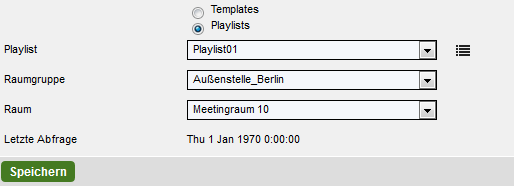
Es steht eine besondere Konfigurationsoption zur Verfügung, die es ermöglicht, vertrauliche Termine auf dem Display auszublenden. Dazu muss nur die Checkbox deaktiviert werden.
Wird die Checkbox aktiviert, erscheint der vertrauliche Termin auf dem Display mit dem Titel „Raum belegt". Anmerkungen und die Information „Veranstaltet von" werden nicht gezeigt.
